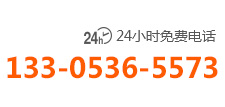
潍坊管家婆软件 物联通---打印配置
2021-11-18 来源:
使用说明:
进入管家婆物联通,点击程序主界面右上角 进入打印配置项。
进入打印配置项。
在【打印配置】中,可以设置如打印机的连接配置、打印的产品属性信息。在电脑端,安装了【远程打印通】的情况下,通过配置远程打印地址即可实现在手机上开单后使用PC针式/喷墨打印机打印单据信息
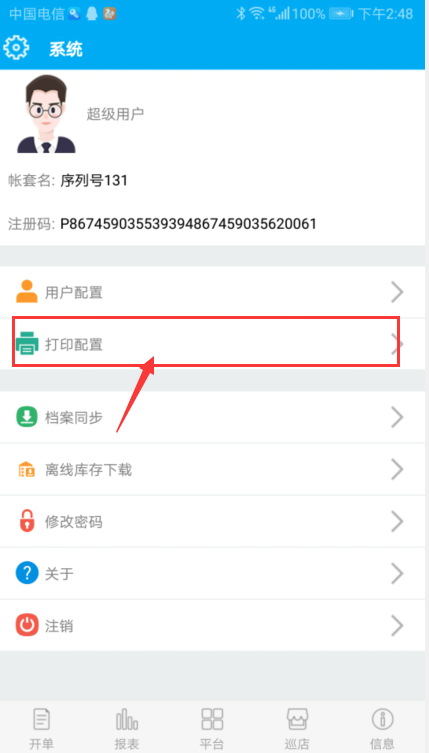
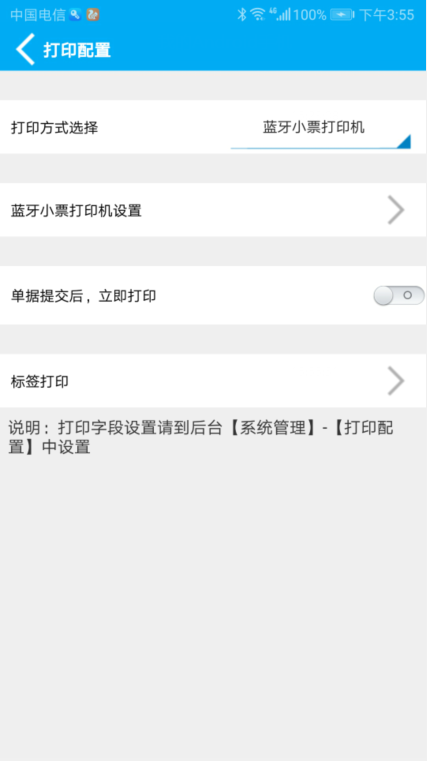
一、【打印方式选择】: 开启打印的方式:
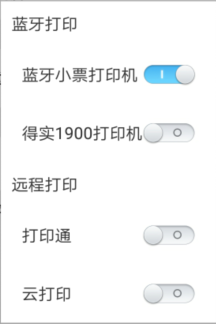
1.蓝牙打印:蓝牙小票打印、得实1900打印
(提醒:打印格式在物联通后台设置, (点我查看)设置的方法)
2.远程打印:打印通、云打印
(提醒:云打印格式在物联通后台设置,(点我查看)设置的方法;打印通的设置方法,(点我查看)设置的方法)
二、【蓝牙小票打印机设置】:设置打印机的类型、打印机字体库信息
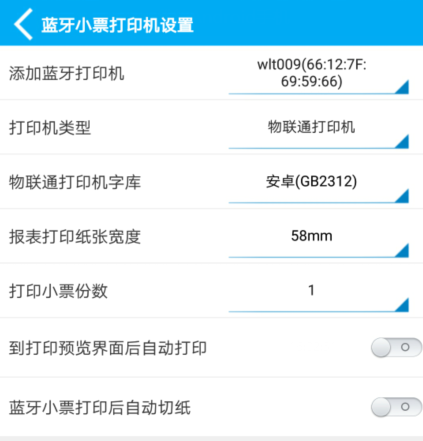
1.【添加蓝牙打印机】:进行手机和打印机进行蓝牙配对
2.【打印机类型】:选择打印机类型
3.【物联通打印字体库】:根据打印机的支持的蓝牙(安卓或者苹果),选择相应的打印系统;如果是两种蓝牙都支持的,选择:双系统;
4.【报表打印纸张宽度】:根据自身打印机的类型(如:58打印机or 80打印机),选择相应的纸张规格; 如:80的打印机,纸张务必选择80mm 的纸张规格
5.【打印小票份数】:设置默认的打印份数
6.【到打印预览界面后自动打印】:开启后,点击打印按钮,会自动打印
7.【蓝牙小票打印后自动切纸】: 开启后,硬件设备本身支持自动切纸的打印机,支持自动切纸
三、【单据提交后,立即打印】: 开启该功能后,物联通的蓝牙打印和远程打印都支持,提交后立即打印
四、【商品价格标签配置】选项的功能的说明(该功能需要配合【不干胶打印机(点我查看设备)使用,打印配对好后,在这里设置相应标签的字段内容】)
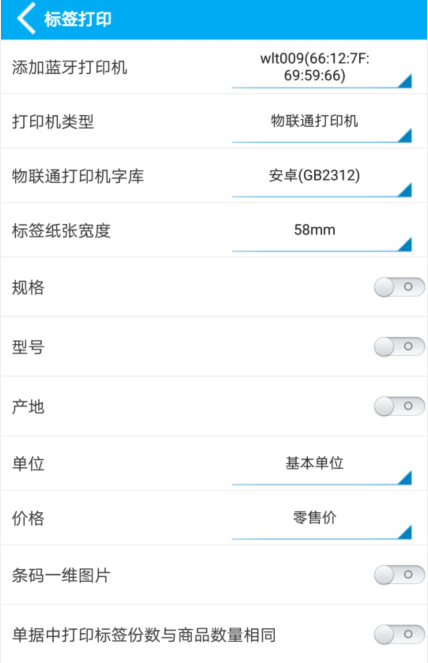
1.【规格】:开启后,即可打印商品的规格
2.【型号】:开启后,即可打印商品的型号
3.【产地】:开启后,即可打印商品的产地
提醒:上面的3个字段是离线的数据, 如果管家婆软件中变动了,app 端需要全新升级数据包,相应的字段的数据才会和管家婆软件中的商品档案中的录入的一致
4.【单位】:选择相应的计量单位后,即可打印商品的计量单位
5.【价格】:选择相应的预设售价后,即可打印商品的预设售价(提醒: 该处科员选择到的预设售价,受物联通后台的操作员的【价格权限】控制)
6.【条码一维图】:启用后,商品标签可以打印出商品信息的条码的竖线一维图片信息,可用于扫描
7.【单据中打印标签份数于商品数量相同】:应用于在app 开销售单时,选择了【标签打印】功能,然后开启该配置,才会相应相应的数量的份数,否则一个商品只打印一份;